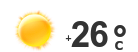في خطوات بسيطة.. كيف تعمل على إصلاح مشكلة بطء متصفح جوجل كروم؟

هناك عدة طرق لإصلاح متصفح جوجل كروم والذي يعد أحد أسرع المتصفحات أداءً، ومع ذلك قد تلاحظ في بعض الأحيان ظهور بعض المشكلات فجأة مثل البطء الشديد في تحميل صفحات المواقع.وإذا ظهرت لك هذه المشكلة فإن هناك عدة طرق لإصلاح ذلك وفقا لما نقلته aitnews:
كما أنه من أجل التأكد من عدم وجود مشكلة في الحاسب يمكنك تشغيل المتصفحات الأخرى. وإذا لاحظت أنها تعمل بشكل جيد، فمن المحتمل أن تكون المشكلة متعلقة بمتصفح جوجل نفسه أو اتصال الإنترنت.
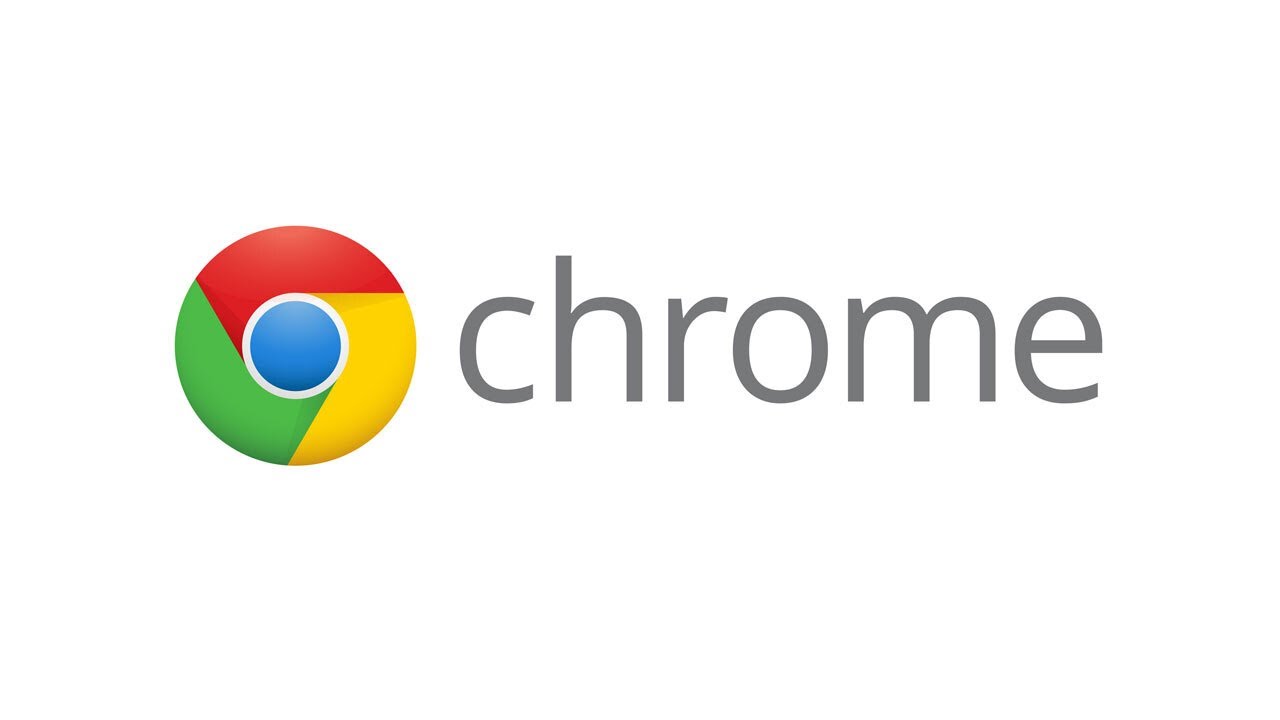
◄كيفية حل مشاكل متصفح جوجل كروم
ولحل ذلك قم بتشغيل متصفحات الويب الأخرى في أي جهاز آخر متصل بشبكة الإنترنت نفسها، وإذا ظهرت لك مشكلة البطء نفسها فإن هذا يعني وجود مشكلة في اتصال الإنترنت.
ومن الممكن محاولة إعادة تشغيل جهاز التوجيه لمعرفة ما إذا كان يؤدي ذلك إلى تحسين الأداء. كما يمكنك دائمًا إجراء اختبار سرعة للتحقق من سرعة اتصال الإنترنت لديك.
كما تؤدي الإضافات إلى تحسين الإنتاجية. ولكن تثبيت الكثير منها قد يكون له تأثير عكسي. وذلك لأن الإضافات النشطة تستخدم موارد النظام التي يمكن أن تؤدي إلى بطء أداء المتصفح.
ويجب عليك مراجعة الإضافات المثبتة في المتصفح وإزالة التي نادرًا ما تستخدمها، وعندما تكون ميزة تسريع الأجهزة قيد التشغيل. فإن المهام التي تتطلب معالجة عالية مثل تشغيل ألعاب الفيديو تستخدم وحدة معالجة الرسومات لتقليل عبء العمل على وحدة المعالجة المركزية.
ونتيجة لذلك يمكن لوحدة المعالجة المركزية تشغيل المهام الأساسية بينما تتعامل وحدة معالجة الرسومات مع متطلبات المعالجة العالية، وبالرغم من أن هذا يحسن أداء وحدة المعالجة المركزية في معظم الحالات. إلا أنه قد يؤدي أيضًا إلى بطء في تشغيل متصفح جوجل كروم مع استنزاف البطارية بشكل أسرع.
كيف يمكنك إيقاف الميزة، وللقيام بذلك اتبع الخطوات التالية:
افتح متصفح جوجل كروم ثم انقر على النقاط الثلاثة في أعلى الجهة اليمنى من الشاشة.
من القائمة التي تظهر لك حدد خيار الإعدادات.
قم بالتمرير إلى الأسفل ثم اضغط على خيار الخيارات المتقدمة في الجهة اليسرى من الشاشة.
في الجهة اليمنى من الشاشة اضغط على خيار إعدادات النظام.
قم بتبديل الزر الذي بجوار خيار استخدام تسريع الأجهزة إلى وضع إيقاف التشغيل.
مسح ذاكرة التخزين وسجل التصفح
يؤدي مسح ذاكرة التخزين المؤقت وسجل التصفح إلى تسريع أداء متصفح جوجل كروم. وذلك لأن تراكم معلومات التصفح المؤقتة مع مرور الوقت يساهم في تقليل أداء المتصفح.
وللقيام بذلك اتبع الخطوات التالية:
افتح متصفح جوجل كروم ثم انقر على النقاط الثلاثة في أعلى الجهة اليمنى من الشاشة.
من القائمة التي تظهر لك حدد خيار الإعدادات.
ضمن قسم الخصوصية والأمان اضغط على خيار حذف بيانات التصفح.
في النافذة التي تظهر لك اضبط النطاق الزمني للبيانات المراد حذفها.
يتيح لك الخيار الأساسي حذف البيانات مباشرة دون تخصيصها.
في حين يتيح لك الخيار المتقدم تخصيص البيانات المراد حذفها.
إذا اخترت الخيار المتقدم فإنه يجب تحديد جميع المربعات باستثناء كلمات المرور وبيانات تسجيل الدخول الأخرى وبيانات نموذج الملء التلقائي.
اضغط على خيار حذف البيانات ومن ثم أعد تشغيل المتصفح لتطبيق التغييرات.
ويؤدي تحديد خيارات مسح ذاكرة التخزين المؤقت إلى حذف أي أسماء وكلمات مرور محفوظة. مما يتطلب منك تسجيل الدخول إلى الخدمات مرة أخرى.
وعادةً ما تحتاج إلى فتح العديد من علامات التبويب في متصفح جوجل كروم في وقت واحد من أجل البحث عبر الإنترنت أو التحقق من مصادر مختلفة لمهمة ما كما ويؤدي هذا الأمر إلى استهلاك موارد النظام وبطء المتصفح. ويجب إغلاق علامات التبويب غير المستخدمة لتحسين أداء المتصفح وتوفير عمر بطارية الجهاز في الوقت نفسه.